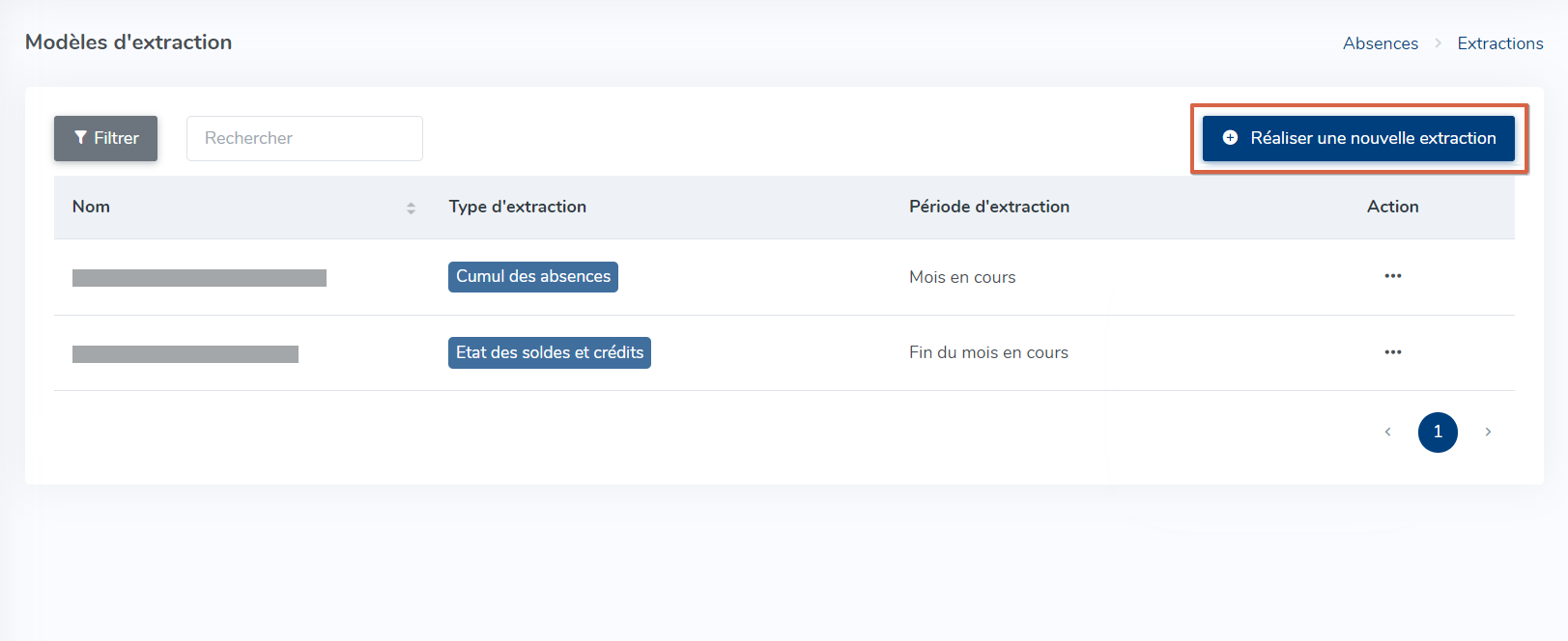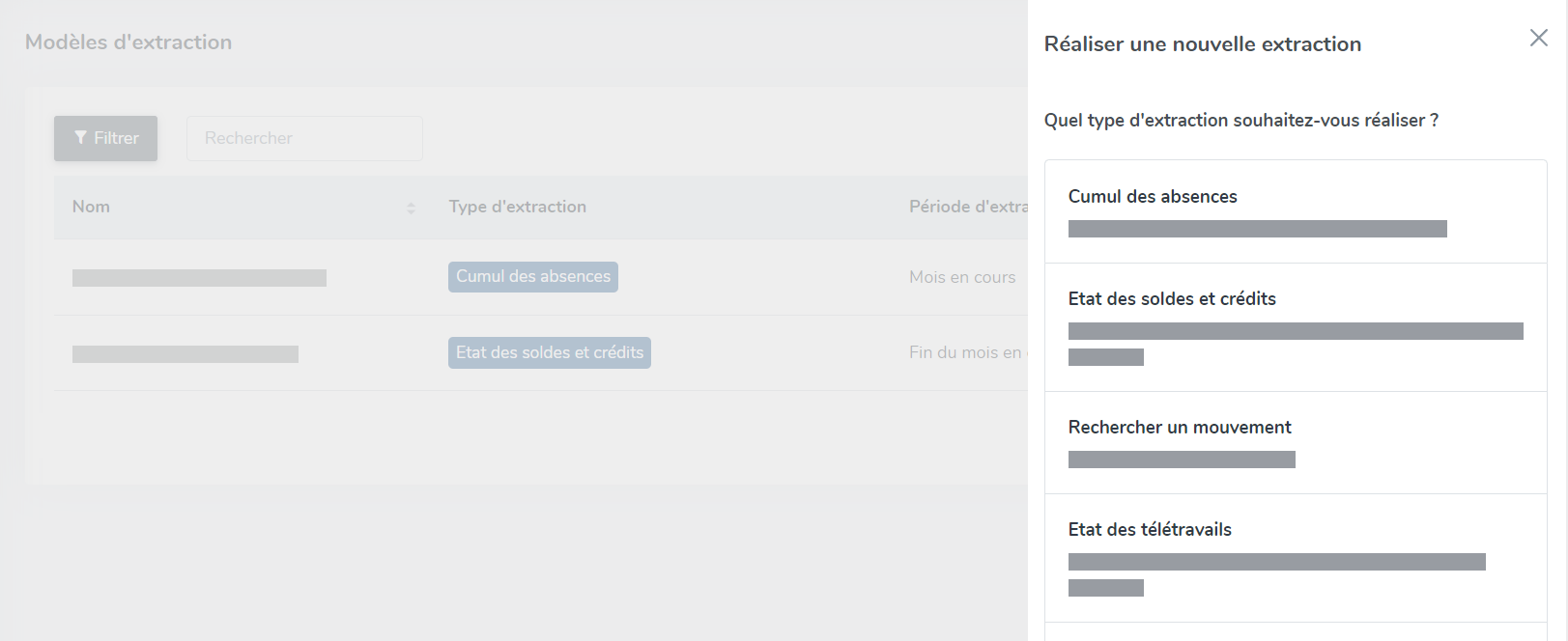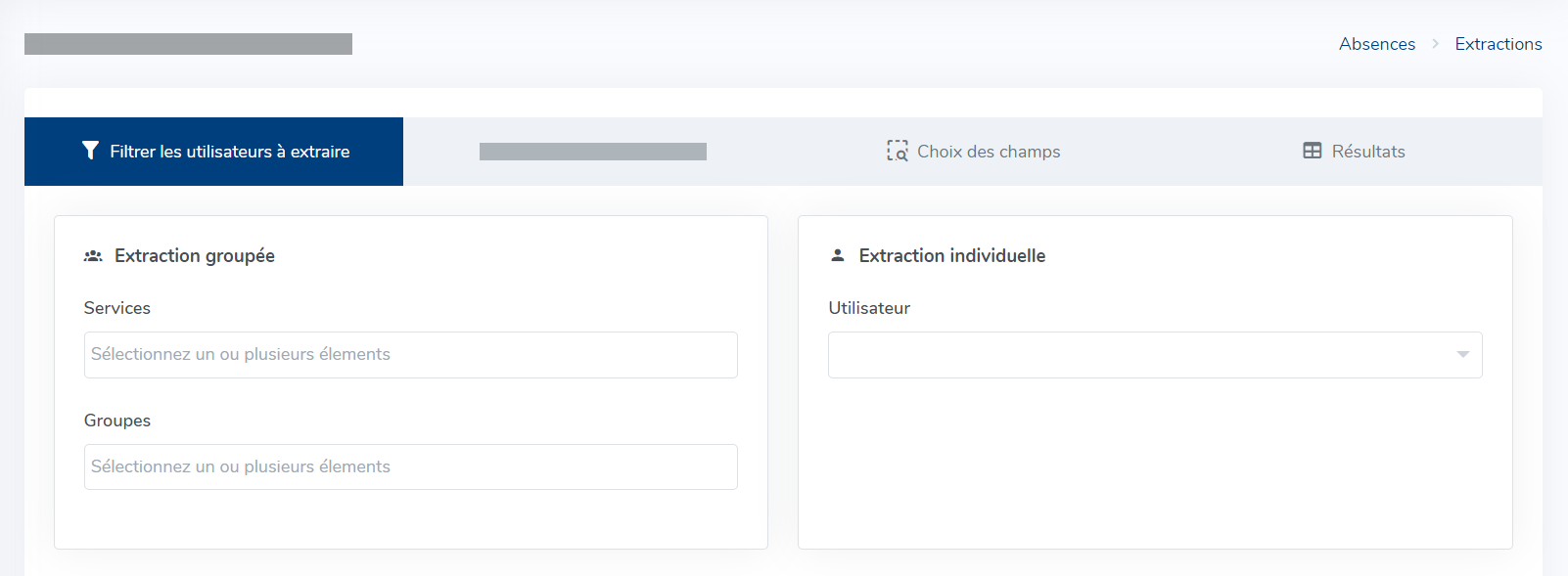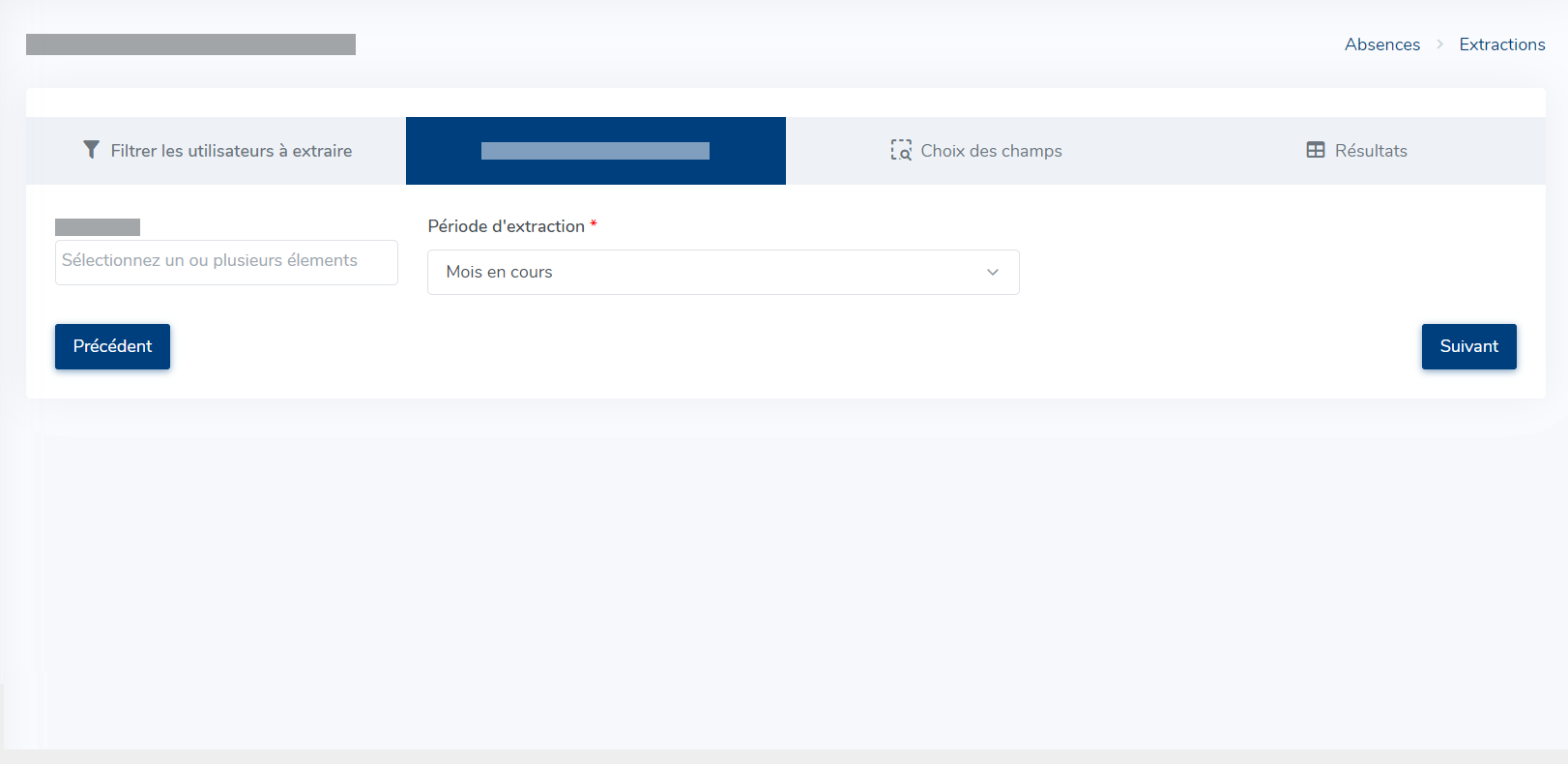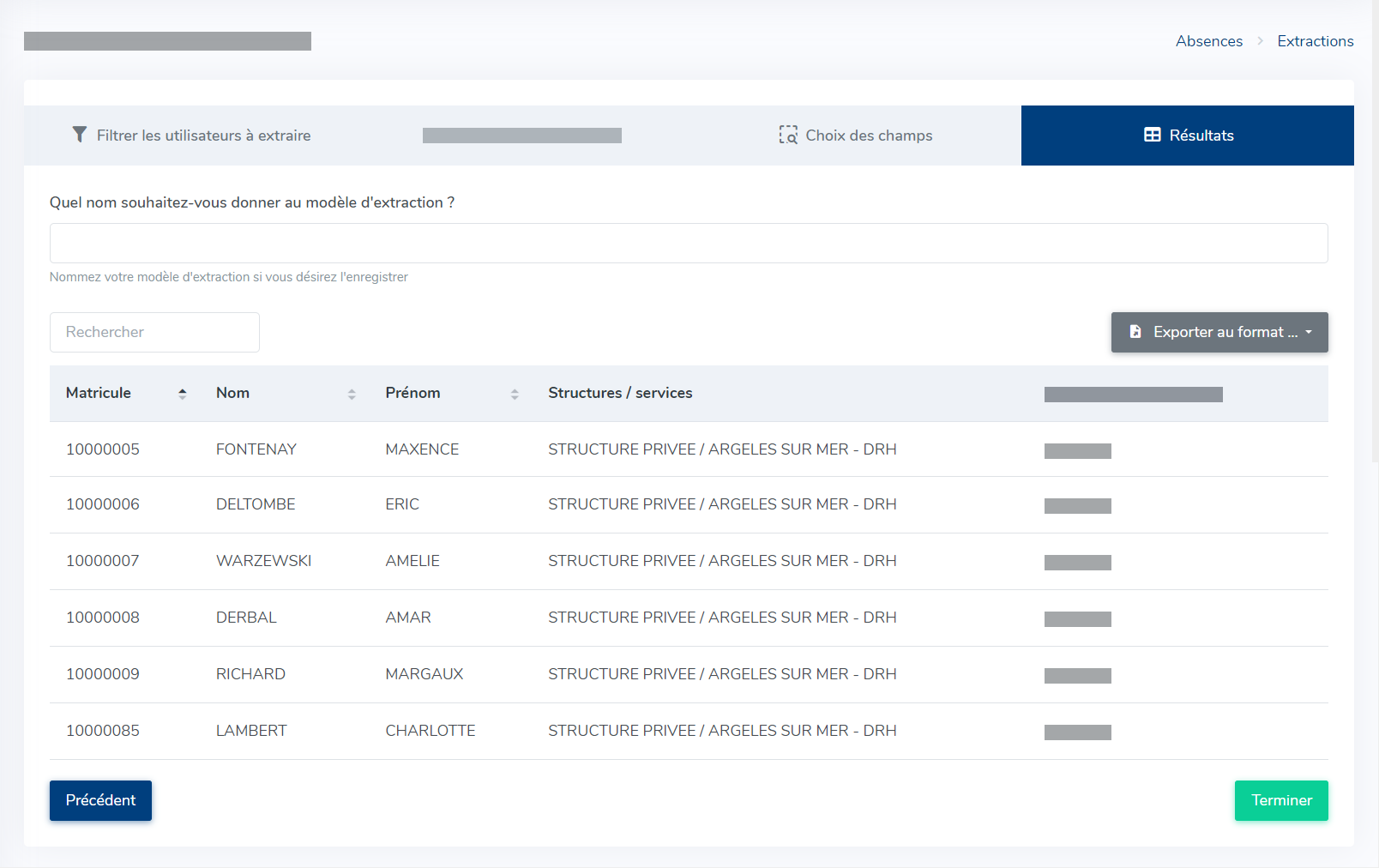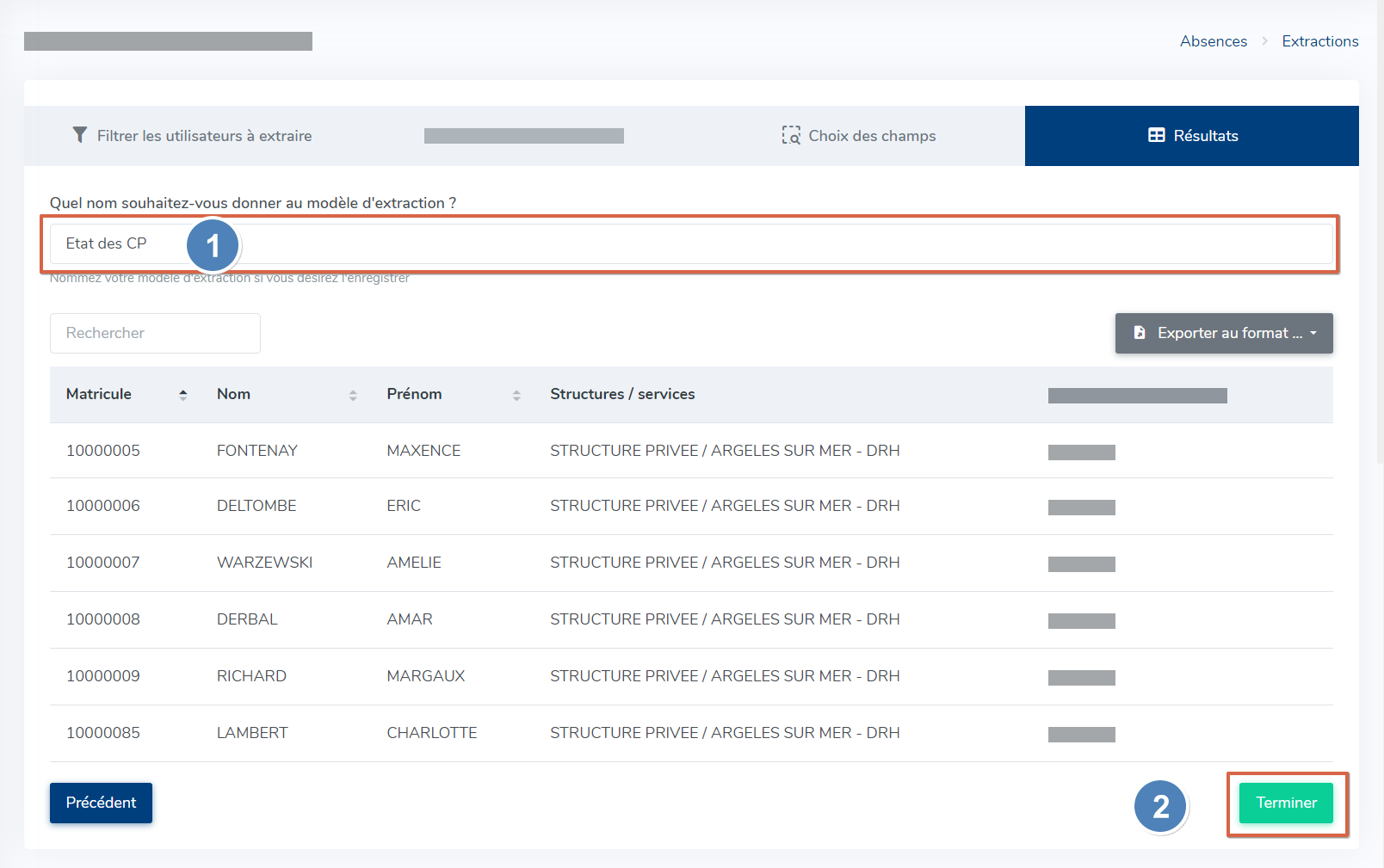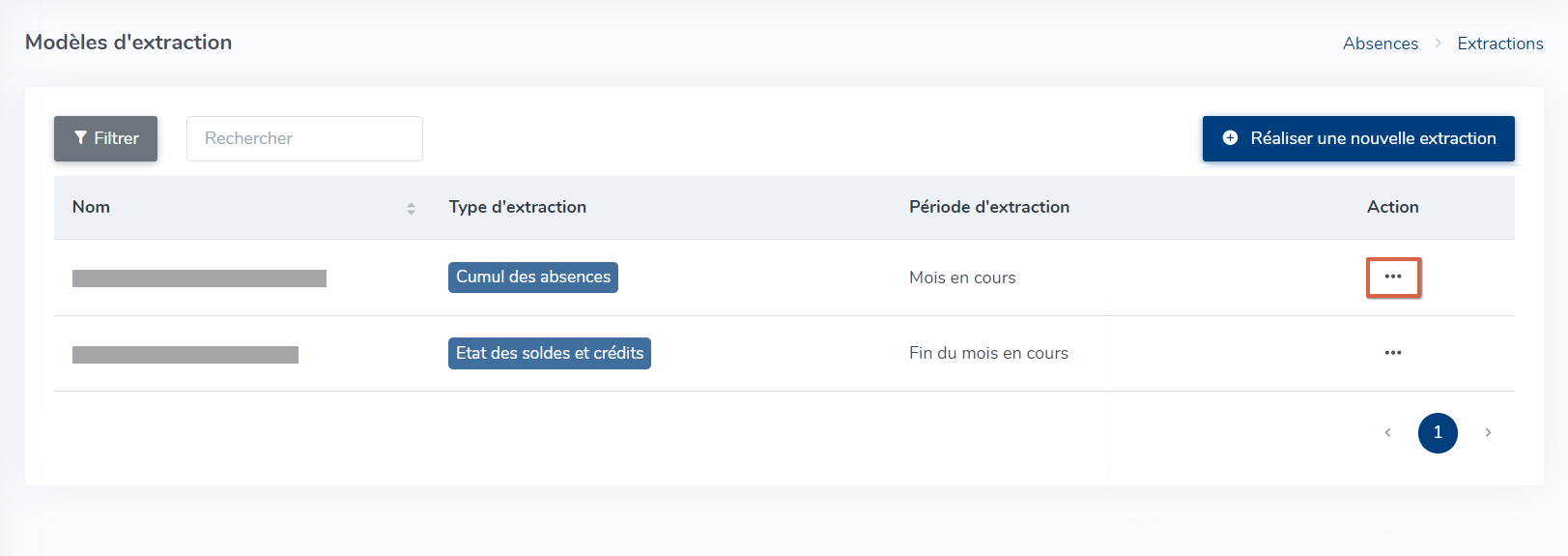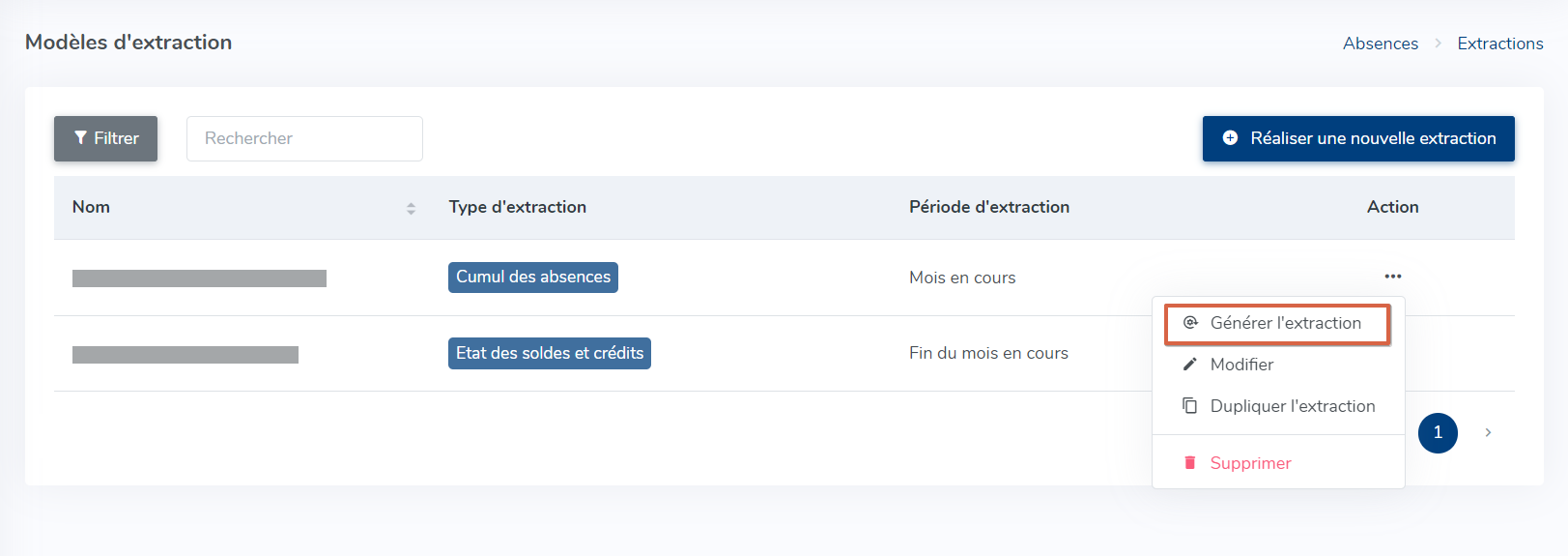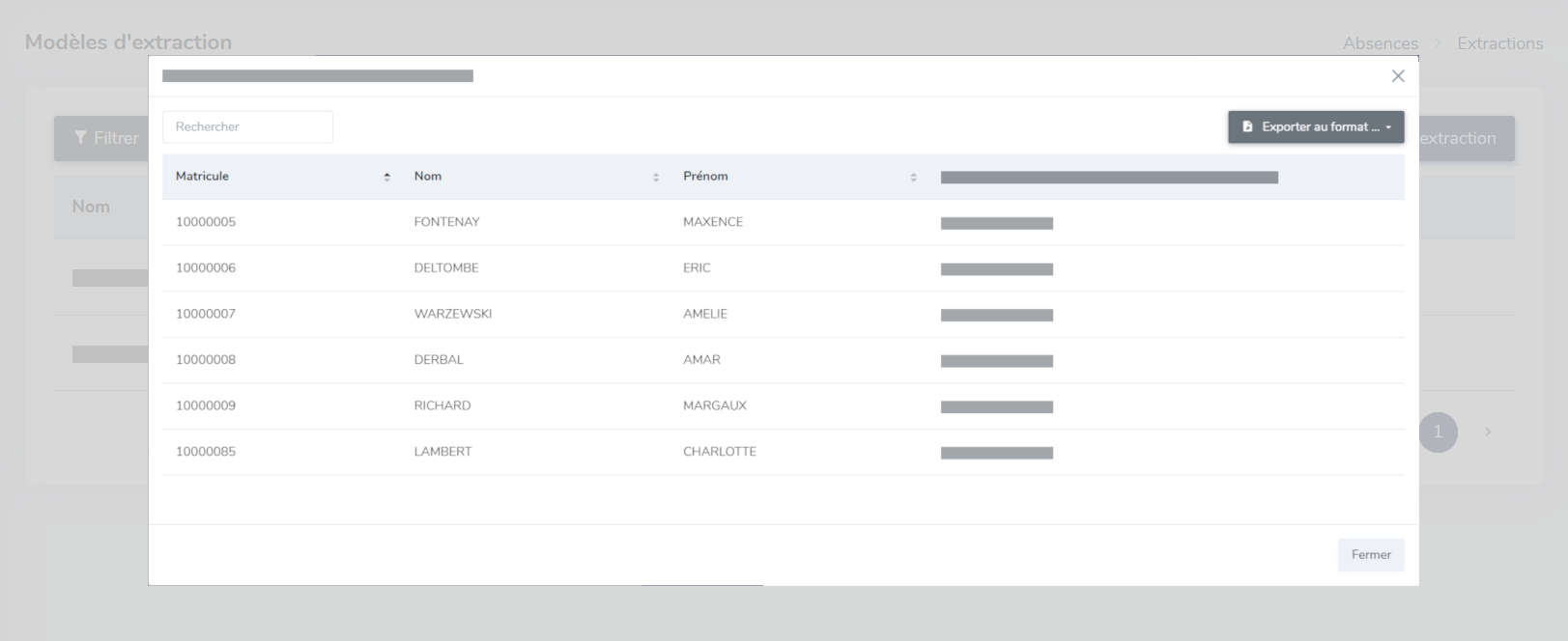Comment réaliser des extractions ?
Comment réaliser une extraction à usage unique ?
1. Il est nécessaire pour commencer de cibler les utilisateurs à extraire :
- soit il s'agit d'une extraction groupée, incluant les utilisateurs actifs ou non
- soit il s'agit d'une extraction individuelle.
2. (Facultatif) Si vous souhaitez prendre en compte les utilisateurs inactifs ou des compteurs inactifs, dépliez l'élément “Plus d'options”

Cette étape est propre au type d'extraction que vous avez sélectionné.
La période d'extraction, vous permet de choisir une période dynamique (Mois en cours, Mois précédent, etc.).
Si toutefois, vous ne trouvez pas la période qui vous intéresse, sélectionnez “Personnalisée”. Vous pourrez alors sélectionner une période précise.
Depuis l'écran résultats, vous pouvez exploiter les résultats de votre extraction directement depuis l'écran ou les exporter au format CSV ou Excel via le bouton dédié. Si besoin, vous pouvez également sauvegarder votre extraction (cf étape 6 de “Comment réaliser un modèle d'extraction réutilisable ?”).
Comment réaliser un modèle d'extraction réutilisable ?

Les étapes 1 à 5 sont identiques à “Comment réaliser une extraction à usage unique ?”
1. Il est nécessaire pour commencer de cibler les utilisateurs à extraire :
- soit il s'agit d'une extraction groupée, incluant les utilisateurs actifs ou non
- soit il s'agit d'une extraction individuelle.
2. (Facultatif) Si vous souhaitez prendre en compte les utilisateurs inactifs ou des compteurs inactifs, dépliez l'élément “Plus d'options”

Cette étape est propre au type d'extraction que vous avez sélectionné.
La période d'extraction, vous permet de choisir une période dynamique (Mois en cours, Mois précédent, etc.).
Si toutefois, vous ne trouvez pas la période qui vous intéresse, sélectionnez “Personnalisée”. Vous pourrez alors sélectionner une période précise.
Depuis l'écran résultats, vous pouvez exploiter les résultats de votre extraction directement depuis l'écran ou les exporter au format CSV ou Excel via le bouton dédié. Si besoin, vous pouvez également sauvegarder votre extraction (cf étape 6 de “Comment réaliser un modèle d'extraction réutilisable ?”).
Comment générer une extraction à partir d'un modèle déjà enregistré ?